怎么用PS做渐变效果的背景图?
设·集合小编 发布时间:2023-03-18 00:19:35 139次最后更新:2024-03-08 11:27:03
怎么用PS做渐变效果的背景图?相信很多小伙伴都对这个问题很感兴趣,那么具体怎么操作呢?下面就给大家分享一下,使用PS做渐变效果的背景图的方法和步骤,希望能帮助到大家,感兴趣的小伙伴可以关注了解下。
工具/软件
电脑型号:联想(Lenovo)天逸510S; 系统版本:Windows10; 软件版本:PS2019
方法/步骤
第1步
打开ps软件,新建一个文件。尺寸可以自定义。

第2步
新建一个图层。拉渐变。选择对应的颜色,做喜欢的配色渐变。

第3步
再演示下,怎么做下面这个图。新建一个文件,填充粉色。新建一个选区,填充蓝色。
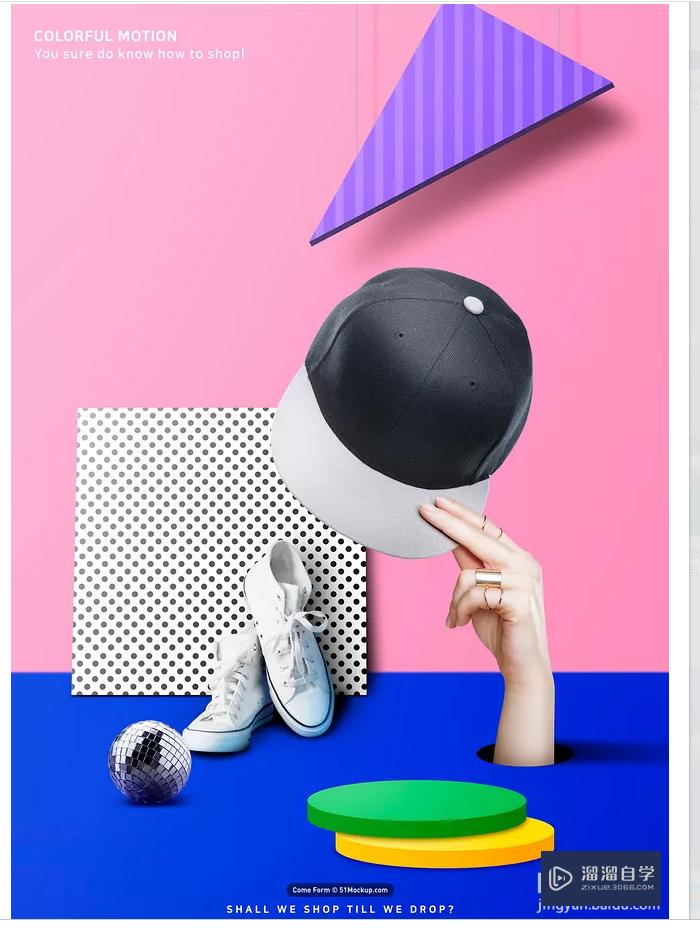



第4步
新建一个白色图层,画一个圆形,然后复制一个,ctrl shfit alt t复制多个图层出来。画一个椭圆,填充一个绿色,然后复制一个眼色更深的绿色,复制多个。




第5步
基本就完成了。

温馨提示
以上就是关于“怎么用PS做渐变效果的背景图?”全部内容了,小编已经全部分享给大家了,还不会的小伙伴们可要用心学习哦!虽然刚开始接触PS软件的时候会遇到很多不懂以及棘手的问题,但只要沉下心来先把基础打好,后续的学习过程就会顺利很多了。想要熟练的掌握现在赶紧打开自己的电脑进行实操吧!最后,希望以上的操作步骤对大家有所帮助。
- 上一篇:PS怎么设置用滚轮缩放?
- 下一篇:PS中的羽化功能怎么使用?
相关文章
广告位


评论列表